사용 NCache 레드햇 오픈시프트에서
Kubernetes 클러스터, Docker 및 Linux
레드햇 엔터프라이즈 리눅스. Java 및 .NET Core 분야의 다양한 어플리케이션에서 사용됩니다.
OpenShift는 엔터프라이즈 앱 개발 및 배포를 위한 Kubernetes 컨테이너 오케스트레이터를 기반으로 하는 Red Hat의 오픈 소스 컨테이너 애플리케이션 플랫폼입니다.
애플리케이션이 Java 및/또는 .NET Core Red Hat Enterprise Linux 및 OpenShift에서 실행 중이고 사용하려는 NCache 최대 트랜잭션 로드에 대한 성능 및 확장성을 개선하려면 다음을 안심하십시오. NCache 이 환경을 완벽하게 지원합니다.
이 비디오를 시청하여 배포가 얼마나 쉬운지 확인하십시오. NCache Red Hat OpenShift Kubernetes 클러스터의 일부로 Docker 배포로.
오늘은 어떻게 사용하는지 보여드리겠습니다 NCache Red Hat OpenShift 컨테이너 플랫폼에서. 아시다시피 OpenShift는 Red Hat에서 제공하는 컨테이너 플랫폼이며 Docker에서 제공하는 애플리케이션 컨테이너를 중심으로 구축되며 오케스트레이션 및 관리 서비스는 Kubernetes에서 제공합니다.
Red Hat Enterprise Linux를 기반으로 하며 오늘은 Red Hat Enterprise Linux의 배포 및 사용에 대한 단계별 세부 정보를 보여 드리겠습니다. NCache 이 플랫폼에서. 자, 이것으로 빨리 시작합시다.
NCache 전개
우선 리뷰를 해보자면 NCache Red Hat OpenShift 컨테이너 플랫폼에 배포. 다음은 일반적인 배포입니다. NCache Red Hat OpenShift 컨테이너 플랫폼에서. 다양한 애플리케이션 배포가 포함된 단일 Kubernetes 클러스터를 보여주고 있습니다. NCache 클러스터 배포.
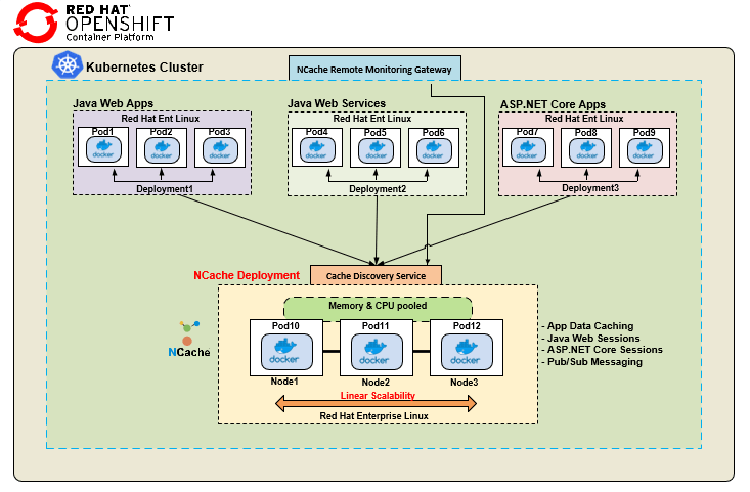
다른 Pod에 배포된 Docker 이미지인 Java Web App이 있습니다. 다른 포드에 의해 다시 표시된 Java 웹 서비스가 있습니다. 이러한 Java 응용 프로그램은 다음의 Java 클라이언트를 사용하고 있습니다. NCache, ASP에 대해 별도의 배포가 있는 반면.NET Core 애플리케이션, 다시 Linux에서 Docker 이미지를 사용하지만 이것은 .NET Core 클라이언트 NCache 의사소통. 서버 측 배포에 관한 한 다음을 사용하고 있습니다. Linux 기반 Docker 이미지 NCache, 우리 웹 사이트에서 사용할 수 있으며 여기에 표시된 것처럼 Red Hat Enterprise Linux에서 사용할 수 있으며 다른 Docker를 사용하여 캐시 클러스터를 생성합니다. NCache 이 플랫폼에서 사용할 수 있는 이미지는 다음과 같습니다. 캐시 검색 서비스 과 NCache 원격 모니터링 게이트웨이.
따라서 이 Discovery Service는 OpenShift 내에서 생성할 수 있는 Kubernetes 내의 헤드리스 서비스이며 이를 통해 모든 클라이언트 애플리케이션이 자신에게 연결하기만 하면 모든 리소스에 대한 라우팅 및 검색을 관리할 수 있습니다. 캐시 클러스터. 예를 들어 IP 주소나 Pod 10, 11 또는 12에 대한 세부 정보에 대해 알 필요가 없습니다. 명명된 서비스인 이 검색 서비스에 연결하기만 하면 됩니다. 내의 리소스 NCache 캐시 클러스터. 마찬가지로 원격 모니터링 게이트웨이도 이 검색 서비스에 연결하여 모든 시스템 관리자가 이 Kubernetes 클러스터 외부에서 모니터링 및 관리 작업을 수행할 수 있도록 합니다. 이 두 가지를 실제로 수행하고 생성하는 방법에 대한 실습 데모를 제공하겠습니다. . 따라서 이것은 서로 다른 종류의 응용 프로그램이 연결되는 일반적인 배포입니다. NCache 단일 Kubernetes 클러스터에서.
다음은 데모 환경 설정에 대한 세부 정보입니다.
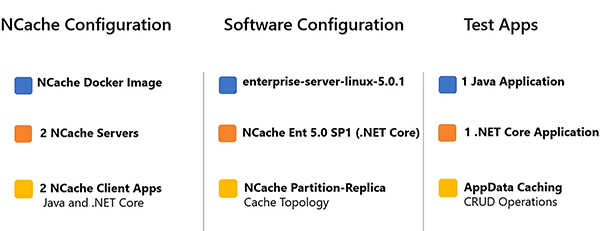
나는 2을 사용하고 있다 NCache 클러스터를 형성하기 위해 서버를 구성하고 2개의 클라이언트 애플리케이션을 사용하여 이 캐시에 연결하겠습니다. 서버 측 NCache Docker 이미지는 'enterprise-server-linux-5.0.1' 태그로 표시됩니다.
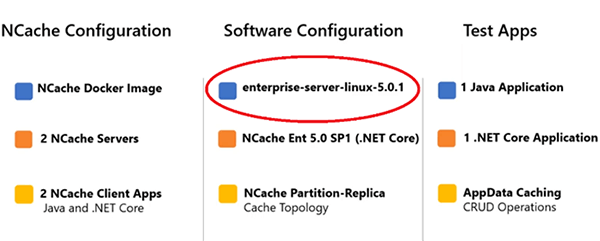
이는 당사 웹 사이트뿐만 아니라 도커 허브. 최신 5.0 SP1 릴리스입니다. .NET Core Windows와 Linux에서 사용할 수 있지만 이 데모에서는 Linux를 사용합니다. Java 응용 프로그램이 다음의 Java 클라이언트를 사용하고 있습니다. NCache 과 .NET Core 응용 프로그램이 사용할 것입니다 .NET Core 의 클라이언트 NCache 그리고 나는 사용하고 있습니다 CRUD 작업 이러한 애플리케이션 내에서 앱 데이터 캐싱 사용 사례를 나타냅니다.
배포 NCache 서버
첫 번째 단계는 배포하는 것입니다. NCache OpenShift의 서버. 자, 빨리 시작해 봅시다. 저는 Red Hat OpenShift 웹 콘솔에 로그인했으며 가장 먼저 해야 할 일은 프로젝트를 생성하는 것입니다.
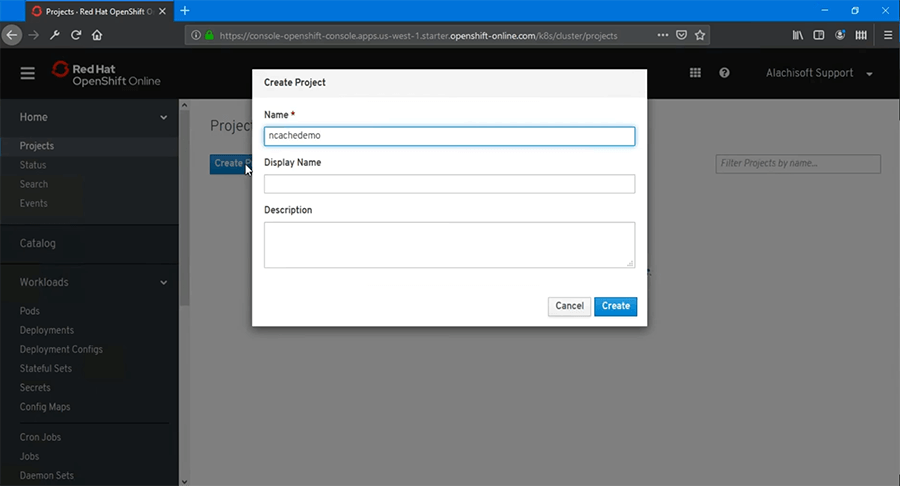
이제 빈 프로젝트를 만들어 봅시다. 이름을 짓자'ncache데모'를 선택하고 '만들기'를 선택한 다음 빈 프로젝트를 만듭니다.
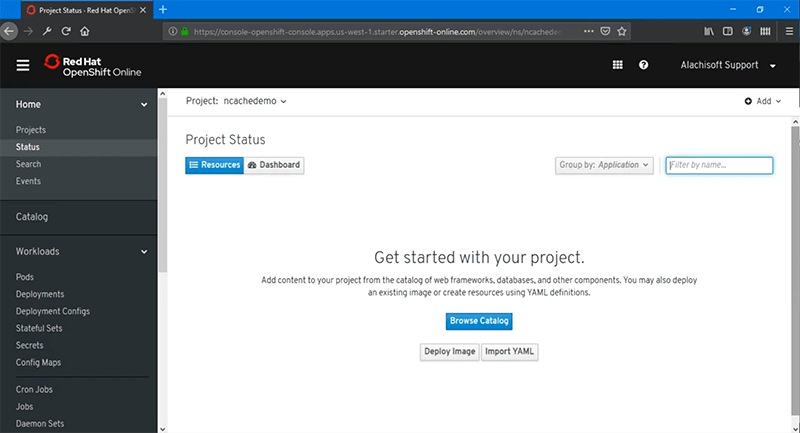
이 시점에서 배포가 없습니다. 따라서 배포를 시작해야 합니다. NCache 이를 위해 카탈로그를 찾아보거나 프로덕션에 이미 사용 사례가 있어야 하는 미리 구성된 YAML 파일을 사용할 수 있으며 해당 YAML 파일을 가져올 수 있습니다. 그래서 실제로 그렇게 해봅시다. 이미 사용할 YAML 파일이 있습니다. NCache 서버측 배포. 여기있어. 그래서 배포 유형이 맞고, '종류'는 '배포', '이름'은 'ncache'. 두 개의 복제본을 사용하고 바로 여기에 컨테이너 이미지 세부 정보가 있습니다. 그래서 제가 강조하고 싶은 주요 사항은 제가 바로 여기서 사용하고 있는 도커 이미지입니다.
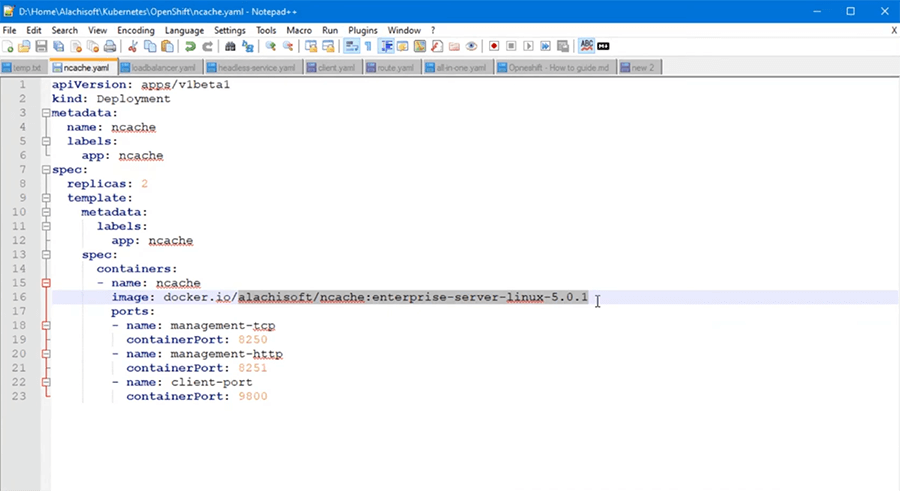
이것은 NCache Enterprise 서버 Linux 도커 이미지, Docker Hub에서 사용할 수 있으며 다음에서 이에 대한 참조를 얻을 수도 있습니다. 다운로드 페이지로 또한. 그래서, 당신이 간다면 NCache 다운로드 페이지에서 바로 여기에서 이 이미지를 볼 수 있어야 합니다. Docker 허브에서 사용할 수 있는 캐시 서버 Linux 이미지입니다. 이것을 클릭하면 바로 연결됩니다. 도커 허브 여기에서 이 이미지를 가져올 수 있습니다. 따라서 일반적인 Pull 명령인 'docker pull'이 있습니다. alachisoft/ncache' 그리고 우리가 특별히 찾고 있는 태그는 Enterprise Server Linux 5.0.1입니다. .NET Core 이 데모에 사용할 Linux 릴리스입니다.
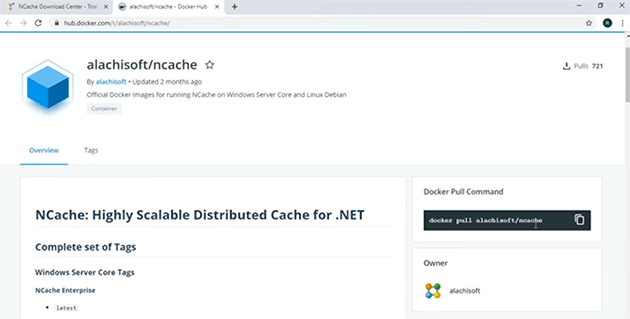
다음은 포트 수를 정의하는 복제본의 수입니다. 2개가 될 것입니다. 이것은 제가 사용하는 모든 포트에 대한 세부 정보입니다. NCache 최소한으로 열려 있어야 하는 컨테이너.
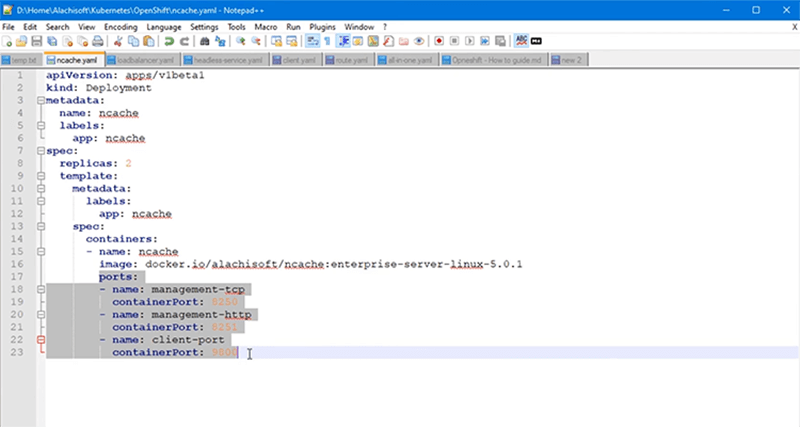
위한 관리 및 클라이언트 연결 포트입니다. NCache 의사소통. 그래서 저는 이 YAML을 가지고 있습니다. 이 YAML을 가져오고 '만들기'를 누르면 자동으로 배포 시작을 알 수 있습니다. NCache 서버.
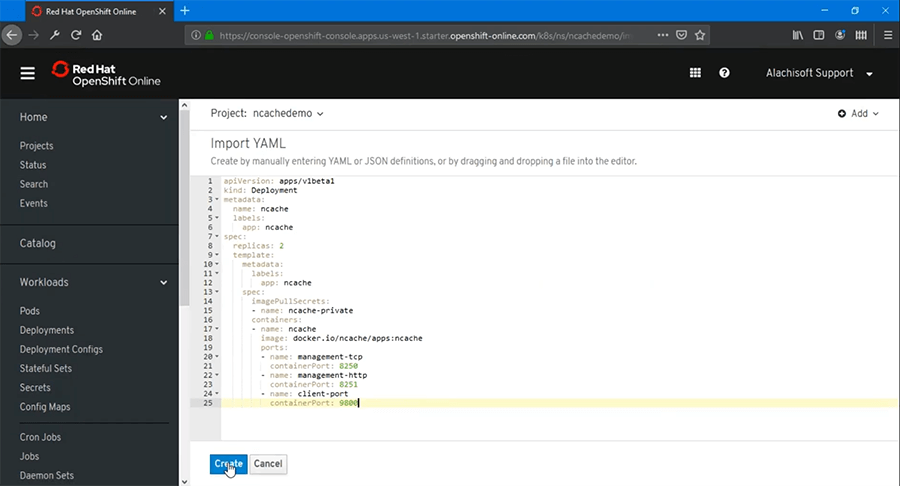
이미 볼 수 있듯이 배포 내에는 'ncache' 배포 및 생성 중인 '2개의 포드'가 있으며 '포드'를 클릭하여 실행 중인지 여부에 관계없이 이러한 포드의 상태를 추가로 볼 수 있습니다. 그런 다음 현재 상태를 표시해야 합니다. 그들이 실행 중임을 보여주고 그들도 준비되었습니다.
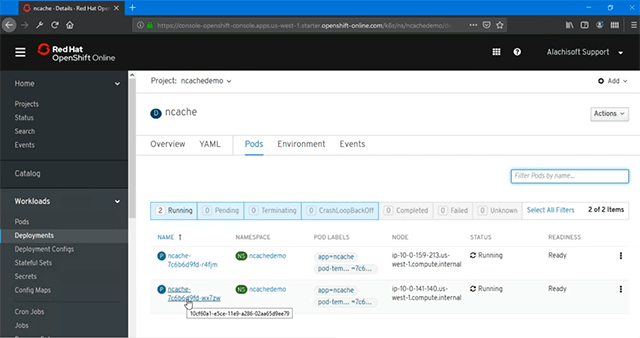
따라서 두 가지 배포가 있습니다. NCache 사용할 수 있습니다. 그건 그렇고, 이 모든 작업은 지금 표시된 대로 웹 콘솔을 통해 수행하거나 명령줄 도구를 실행하여 실행 중인 포드의 상태를 자세히 볼 수 있으며 명령을 실행해야 합니다. 'oc 가져오기 포드' 여기에 배포된 모든 포드가 나열되며 이름을 일치시킬 수 있으며 'r4f' 및 'wx7'은 방금 생성한 것과 동일한 포드입니다.
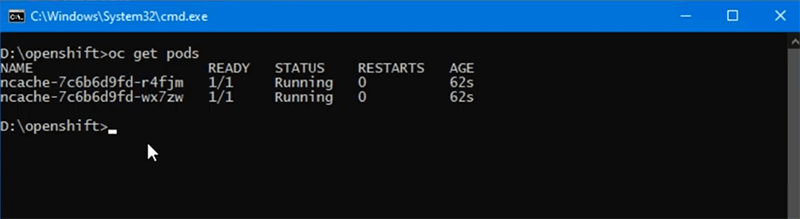
IP 주소를 더 보고 싶다면 다음을 사용할 수도 있습니다. '팟 가져오기 -o 와이드' 전환하면 이러한 포드의 IP에 대한 추가 세부 정보도 제공됩니다. 따라서 우리는 .206 및 .236을 두 개의 포드로 실행합니다. NCache 서버 이미지가 배포되었습니다.
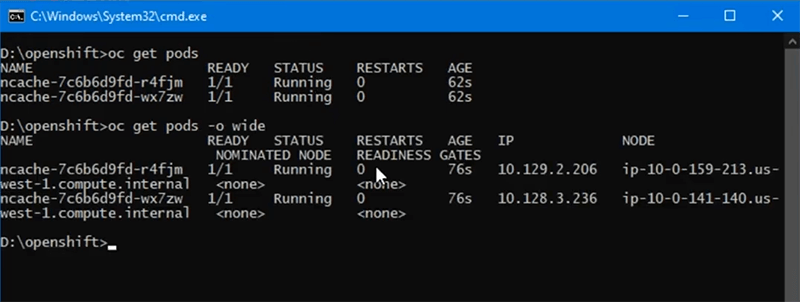
캐시 검색 서비스
우리는 모든 것을 라우팅하는 데 도움이 되는 캐시 검색 서비스를 만들 것입니다. NCache 기본 포드에 대한 통신이며 이는 배포의 일부로도 논의되었습니다. 여기에서 모든 클라이언트-서버 통신을 관리하는 헤드리스 서비스가 있었습니다. NCache 또한 이 캐시 클러스터와 Kubernetes 클러스터 외부에 대한 관리 및 모니터링 옵션에도 이를 사용할 것입니다.
이제 이 캐시 검색 서비스를 만드는 방법을 살펴보겠습니다. 이제 생성을 위해 캐시 검색 서비스, 다시 한 번 YAML 파일이 필요합니다. 이 파일은 바로 여기에 있습니다. 이 서비스의 콘텐츠를 살펴봐야 한다면 '서비스' 유형이고 '캐시 서버'라고 이름을 지정했습니다. 어떤 이름이든 생각해 낼 수 있습니다. SessionAffinity는 'ClientIP'로 설정되어야 합니다. 이는 Kubernetes 클러스터 외부의 관리 및 모니터링 작업이 주어진 시간에 Pod 중 하나에 고정되도록 하기 위한 것입니다. 따라서 설정해야 하는 필수 단계이며, 그러면 이 명명된 서비스에서 기본 포드로의 매핑이 있습니다. 예를 들어 서비스 8250 포드에서 매핑된 2 포트가 있고 내가 선택한 배포는 다음과 같습니다. NCache 그래서 이것은 모든 것을 다룰 것입니다 NCache 우리가 이미 배포한 포드에는 8251과 포트 9800이 있습니다. 따라서 처음 두 포트는 관리 및 모니터링 옵션용이고 포트 9800은 연결하는 클라이언트 애플리케이션 간의 클라이언트-서버 통신용입니다. NCache.
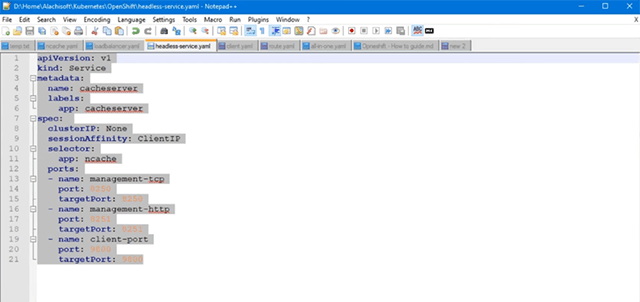
이제 마법사를 통해 이 YAML을 가져온 다음 '추가'를 누르고 '만들기'를 누르면 캐시 검색 서비스가 자동으로 생성됩니다. 보시다시피 'POD SELECTOR'는 'ncache'. 그래서 이것은 NCache 포트 매핑에 대한 포드 및 서비스는 8250, 8251 및 9800이 캐시 검색 서비스와 모든 NCache 포드. 여기에서 캐시 검색 서비스 설정이 완료되었습니다.
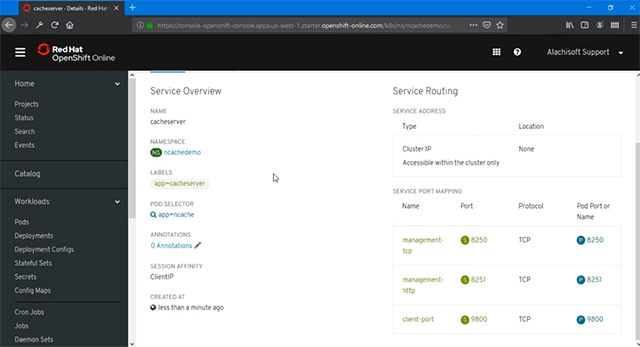
관리 게이트웨이 생성
다음 단계는 다음을 위한 관리 및 모니터링 게이트웨이를 생성하는 것입니다. NCache 배포를 관리하고 모니터링할 수 있습니다. NCache 이 쿠버네티스 클러스터 외부의 배포와 그것이 작동하는 방식은 수행된 모든 관리 작업이 이 게이트웨이를 통해 이 캐시 검색 서비스로 라우팅되고 모든 기본 포드를 관리하고 모니터링하는 데 도움이 된다는 것입니다.
이제 이 게이트웨이를 빠르게 설정하는 방법을 살펴보겠습니다. 이제 관리 게이트웨이를 생성하려면 '네트워킹' 아래로 이동해야 합니다. 그 안에 '라우트'가 있습니다.
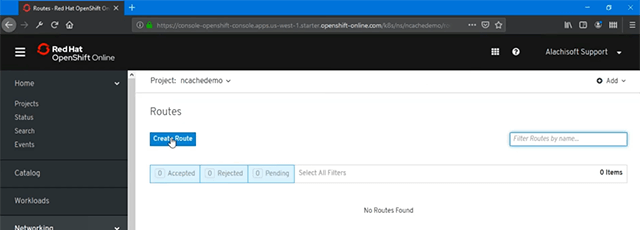
그래서 저는 계속해서 이 헤드리스 서비스에 대한 경로를 만들 것입니다. 따라서 클릭하면 아무 이름이나 지정할 수 있으며 이를 기반으로 서비스를 선택하기만 하면 됩니다. 이 경우 이전 단계에서 생성한 'cacheserver' 서비스를 선택해야 합니다. 여기에 모든 서비스가 나열되며 관리 및 모니터링을 위한 대상 포트만 제공하면 됩니다.
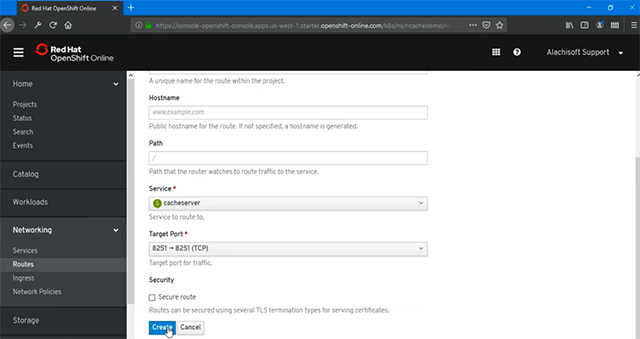
지금은 8251을 사용하고 '만들기'를 누르겠습니다. 생성, 관리, 모니터링이 가능하기 때문입니다. NCache 이 Kubernetes 클러스터 외부에서도 마찬가지입니다. 여기를 클릭하면 자동으로 NCache 내 포드 중 하나에 대한 웹 관리 액세스 NCache 배치하고 보시다시피 .3.236 IP가 표시됩니다.
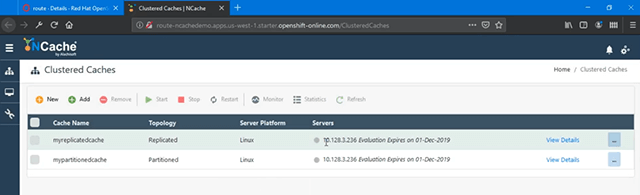
이들은 미리 구성된 일부 캐시이며, 이것이 내가 연결한 내 배포 내에서 포드 중 하나라는 것을 알 수 있습니다. 따라서 기본 포드에 완전히 액세스하고 관리할 수 있습니다. 여기서 제가 보여드리고 싶은 한 가지는 아시다시피 세션 선호도 측면입니다. 이는 필수 단계입니다. 이는 관리 목적으로 Pod를 여는 경우 고정되어야 한다는 것을 다시 한 번 확인하기 위한 것입니다. 관리 명령은 해당 포드 오른쪽에 고정되어야 합니다. 따라서 이를 위해서는 이 값을 'ClientIP'로 설정해야 하며 이는 설정해야 하는 필수 단계 중 하나입니다.
이 과정을 거치고 다시 관리 포털로 돌아오면 내가 .236에 연결되어 있음을 확실히 알 수 있으며 여기에서 모든 종류의 관리 및 모니터링 작업을 수행할 수 있습니다. NCache.
캐시 클러스터 생성
이 시점에서 OpenShift 환경 설정은 NCache 완료되었으며 이제 계속 진행하여 다음에 캐시 클러스터를 생성할 수 있습니다. 좋습니다. 이 관리 도구 내에서 '새로 만들기'를 클릭하면 캐시 생성 마법사가 열립니다.
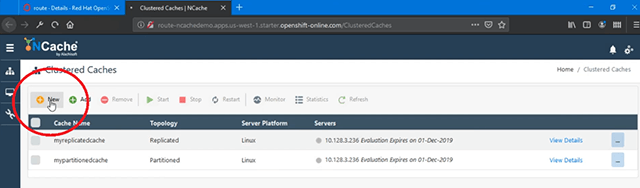
내 캐시의 이름을 'democache'로 지정하겠습니다. 여기에서 모든 것을 기본값인 '복제 파티션'으로 유지하고 자동으로 제공되는 첫 번째 IP를 제공하고 여기에서 복사한 다음 여기에 붙여넣을 수 있는 두 번째 포드의 IP가 필요합니다. 그런 다음 이것을 클릭합니다. 더하기(+) 기호는 두 번째 포드를 지정합니다. 다시 말하지만 모든 것을 기본값으로 유지하십시오. 매개변수는 동일하며 '마침 시 이 캐시 시작'을 선택하고 '마침'을 선택하면 계속해서 캐시 클러스터가 생성됩니다. 따라서 이 두 포드에서 NCache 웹 관리 도구를 통해 이제 캐시 클러스터를 생성하고 내 상자에서 바로 웹 관리자를 사용할 수 있습니다. 여기에서 세부 정보를 클릭하면 모니터링 측면에 관한 세부 정보를 볼 수 있으며 이 캐시 클러스터의 통계도 볼 수 있습니다. 따라서 로드되는 즉시 다른 매개변수가 있음을 알 수 있습니다. 완전히 연결된 '클러스터 상태'를 볼 수 있으며 여기에서 다른 그래프도 볼 수 있습니다.
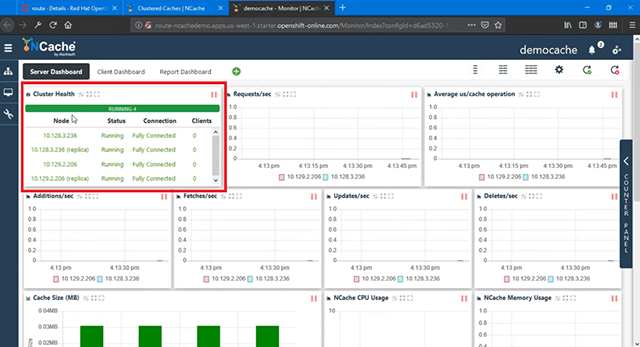
이 시점에 연결된 클라이언트가 없으므로 클러스터 상태에 클라이언트 프로세스나 클라이언트가 표시되지 않지만 클라이언트 애플리케이션을 배포하고 실행하자마자 실제로 클라이언트 프로세스가 표시됩니다. 연결하다 NCache 여기 아래뿐만 아니라 다른 쪽에서도 마찬가지입니다. 우리의 NCache 캐시 클러스터가 생성되어 사용할 준비가 되었습니다.
클라이언트 애플리케이션 배포 및 실행
다음 단계는 이 캐시 클러스터를 사용할 OpenShift에서 클라이언트 애플리케이션을 배포하고 실행하는 것입니다. 다시 한 번 클라이언트 배포를 위해 YAML 파일을 로드할 것입니다. 여기에 '다중 클라이언트'라는 레이블이 있고 별도의 배포가 있는 레이블이 있습니다.
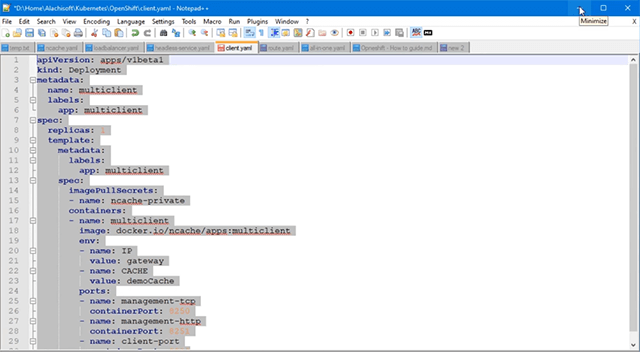
나는 Docker 이미지가 있습니다. .NET Core 이 컨테이너 내에서 실행되는 Java 애플리케이션도 마찬가지입니다. 따라서 하나의 컨테이너를 사용하여 두 개의 서로 다른 애플리케이션을 호스팅했지만 여기에서도 별도의 컨테이너를 사용할 수 있습니다. 따라서 동일한 프로젝트 내에서 여기를 클릭하면 NCache 두 개의 포드가 있고 '추가'를 클릭하고 내 클라이언트 배포 YAML을 가져오면 계속해서 이것을 만들 수 있습니다. 이렇게 하면 내 클라이언트 애플리케이션을 위한 별도의 컨테이너, 별도 배포가 자동으로 생성됩니다. 프로젝트로 돌아가서 지금 두 개의 서로 다른 배포가 있고 1개의 포드가 있는 '다중 클라이언트'가 있고 'ncache'의 일부로 수행한 2개의 Pod로 NCache 서버 측 설정.
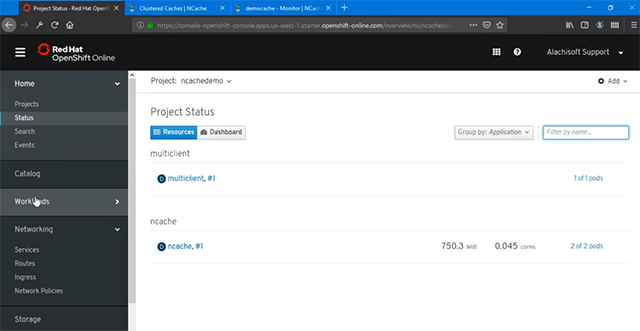
따라서 포드로 이동하면 다시 상태 컨테이너가 생성되고 이 명령을 다시 실행하면 IP 주소와 함께 모든 포드 목록이 제공됩니다. 이전에는 236과 206이 있었고 이제 47도 추가되었습니다. 이것이 클라이언트 배포 포드이고 여기에 ID가 있습니다. 이제 이 포드의 이 배포에서 현재 실행 중인 애플리케이션이 있는지 빠르게 확인하고 이 명령을 정말 빠르게 실행하면 내가 볼 수 있는 것은 NCache 이 컨테이너의 서비스 데몬 'startup.sh'입니다. Alachisoft.NCache.Daemon.dll은 다음으로 시작합니다. NCache 서비스 프로세스와 웹 관리자 프로세스가 있습니다.
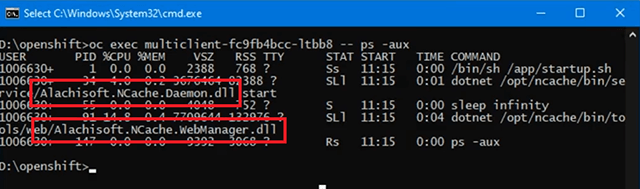
따라서 이 컨테이너 내에서 이 시점에서 클라이언트 응용 프로그램이 실행되고 있지 않으며 연결된 클라이언트가 없는 곳에서도 여기에서 볼 수 있는 것과 동일합니다. 이제 이 클라이언트 내에서 Java 애플리케이션을 실행해 보겠습니다. 나는 이것을 실행할 것이다. 나는 'democache'라는 캐시의 이름을 실행하고 있는데, 그것은 연결하기 위한 이름입니다.
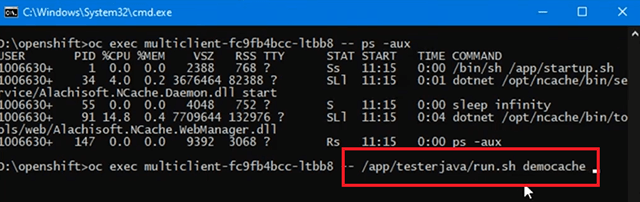
여기에는 IP 주소가 필요하지 않습니다. 대신 검색을 위해 헤드리스 서비스가 필요합니다. Discovery Service를 만들었으므로 'services'로 돌아가서 이름을 가져와야 합니다. 이름은 'cacheserver'였으며 이 서비스에서 모든 기본 포드로의 포트 매핑이 있었습니다. 와 함께 NCache 클라이언트, 우리는 이 명명된 서비스와 통신하고 해당 서비스에서 OpenShift Kubernetes 플랫폼 내의 모든 기본 포드를 자동으로 검색하는 내장 논리를 가지고 있습니다. 따라서 이 서비스의 이름을 지정하면 NCache 클라이언트는 충분히 지능적이며 자동으로 완전히 연결된 클라이언트를 서버 설정에 연결하고 공식화합니다. NCache 무리. 이제 이 응용 프로그램이 실행 중이고 이것의 모니터링 측면을 다시 가져오면 이제 하나의 클라이언트가 추가된 완전히 연결된 클러스터를 볼 수 있고 이미 초당 추가에 표시된 클라이언트 활동을 볼 수 있으며 우리는 콘솔에도 표시되며 OpenShift 내의 캐시 클러스터에서 CRUD 작업이 수행되고 있음을 볼 수 있습니다.
이제 클라이언트 프로세스를 보면 47개의 IP가 표시되며 236개와 206개에 연결되어 있습니다. 문제.
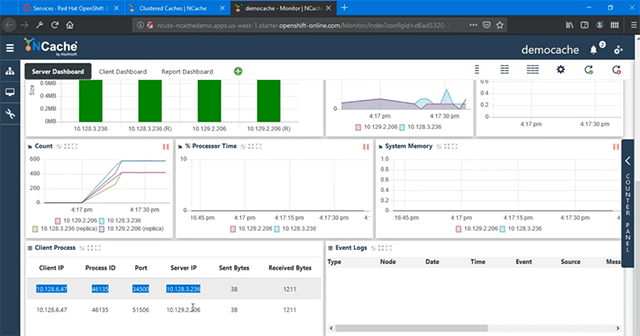
맞습니다. 모니터링 및 관리 측면도 완벽하게 작동하는 것을 볼 수 있습니다. 이제 동일한 명령을 한 번 더 실행하면 이 Pod의 이 클라이언트 배포 내에서 실행 중인 프로세스가 표시됩니다. 따라서 이것을 복사하면 다음을 사용하는 Java 애플리케이션이 표시됩니다. NCache 이것의 일부로 실행되는 Java 클라이언트도 있습니다. 그래서 이외의 NCache Web Manager의 서비스, 이제 연결을 위한 서버 매개변수로 'cacheserver'와 함께 이 'democache'를 사용하는 Java 애플리케이션이 실행 중입니다.
따라서 다음을 사용하여 Java 애플리케이션을 실행하는 것이 얼마나 간단합니까? NCache OpenShift 플랫폼을 사용하는 Kubernetes의 모든 것.
다음 단계는 .NET Core 이를 위해 저는 계속해서 다음을 실행할 것입니다. .NET Core 클라이언트 측에서 동일한 컨테이너의 일부인 클라이언트.
따라서 단계는 저에게 동일하며 이 작업을 정말 빠르게 실행하면 .NET Core 연결을 위한 클라이언트 NCache 다시 기본 Pod에 연결하기 위한 헤드리스 검색 서비스인 'democache'와 'cacheserver'가 필요합니다. 따라서 두 번째 클라이언트가 실행되고 거기에서 클라이언트 프로세스가 증가하는 것을 볼 수 있습니다. 이제 별도의 클라이언트 프로세스가 연결되어 있습니다. NCache 여기로 돌아오면 2개의 클라이언트가 연결되어 있고 모든 매개변수가 있고 활동을 표시하는 모든 카운터가 있습니다. 따라서 초당 더 많은 추가가 있습니다. 가져오기/초도 증가했습니다.
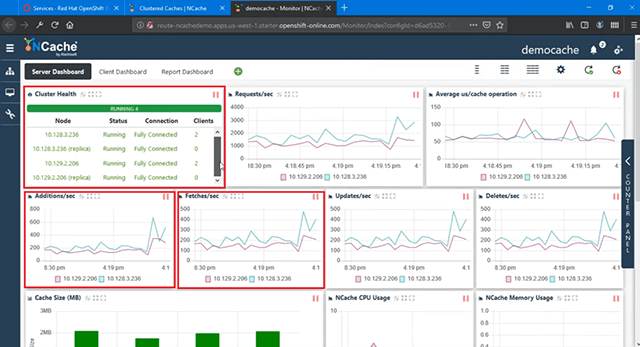
업데이트/초가 증가했습니다. 따라서 새로 추가된 부하에 따라 모든 값이 증가하고 모든 활동을 보여주는 클라이언트가 있는 '클라이언트 대시보드'를 볼 수 있습니다.
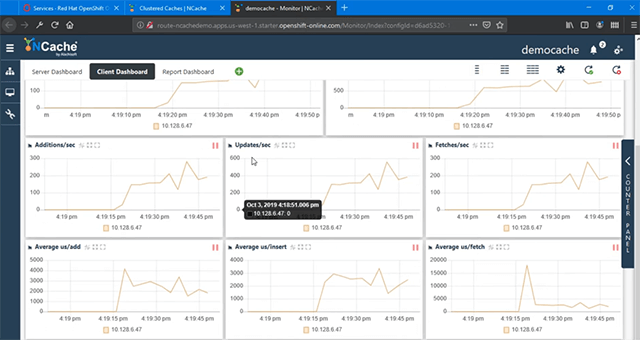
그래서, NCache 관리 및 모니터링은 클라이언트 배포의 경우에도 완벽하게 작동합니다. 포트를 열면 됩니다. NCache 여기에는 보고서에 서버측 카운터가 있고 클라이언트 배포 포드의 클라이언트측 카운터가 있는 동일한 보고서 보기가 있습니다.
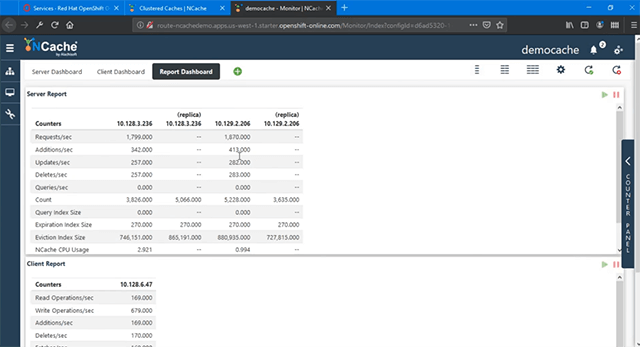
스케일 아웃 NCache 클러스터
다음으로 보여드릴 것은 'Scaling Out your NCache OpenShift 플랫폼의 캐시 클러스터'. 이렇게 하면 요청 처리 용량을 늘리는 데 도움이 됩니다. NCache 런타임에도 마찬가지입니다.
이를 수행하는 방법을 검토해 보겠습니다. 이제 용량을 늘리기 위해 이 배포에 포드를 더 추가합니다. '배포'로 이동하겠습니다.
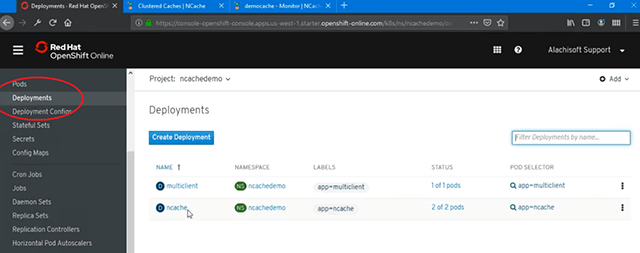
이를 수행할 수 있는 여러 가지 방법이 있습니다. 현재 볼 수 있듯이 2개의 포드가 있습니다. NCache. 따라서 여기에 다른 인스턴스를 추가하기 위해 '편집' 옵션이 있습니다. 개수를 3으로 늘린 다음 이것을 '저장'하면 자동으로 생성됩니다. 그래서 가장 쉬운 방법입니다.
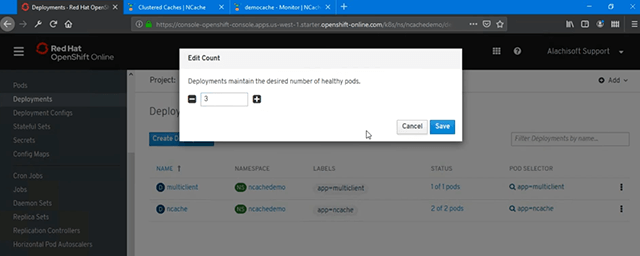
다른 옵션은 배포를 '편집'하면 YAML 파일을 제공하고 처음에 '2'로 설정한 '복제본' 수를 늘리고 3으로 늘린 다음 다시 로드하면 자동으로 배포하거나 그냥 저장하면 계속 진행됩니다.
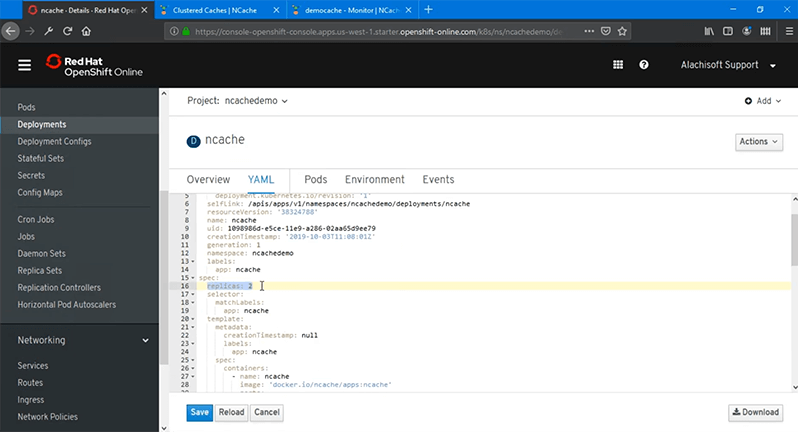
명령줄을 사용할 수도 있으므로 지금은 이것을 사용하고 '저장'을 선택하면 내가 가지고 있는 Docker 컨테이너 이미지를 사용하여 다른 포드를 생성하기에 충분할 것입니다. 이제 이 컨테이너의 다른 복제본이 생성되는 것을 볼 수 있습니다. 생성되고 완전히 실행 중입니다. OpenShift 내에서 매우 빠르고 내가 실행하면 'oc 가져오기 포드' 명령에 추가된 다른 IP 주소를 볼 수 있어야 합니다. 13.242입니다. 따라서 기존에 클라이언트 배포가 있습니다. NCache 서버 포드 배포 후 해당 배포 내에 242개도 추가했습니다. 따라서 내 OpenShift 포드를 사용할 수 있습니다. '관리'로 돌아온 다음 Web Manager를 사용할 수 있으므로 내 캐시 클러스터에도 추가하기만 하면 됩니다. 따라서 해당 IP 주소를 복사하고 '추가'를 선택하면 해당 IP를 추가하고 캐시에 추가되도록 선택할 수 있습니다. 추가된 다음 '오른쪽 클릭'하고 '시작'을 선택하면 런타임에 캐시 클러스터에 연결됩니다. 클라이언트 응용 프로그램을 중단할 필요가 없으며 실행 중인 캐시를 전혀 중지할 필요가 없습니다. 따라서 실행 중인 캐시 클러스터가 이 노드에 합류했으며 응용 프로그램이 계속 실행 중이었기 때문에 이미 활동을 보기 시작했습니다. NCache 클러스터 및 242는 캐시 클러스터에 완전히 결합되어 요청 처리에 참여합니다.
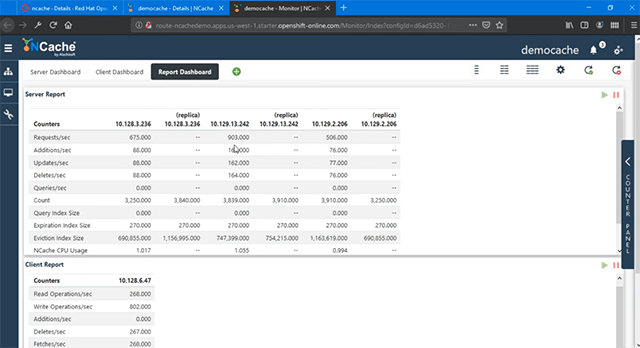
이제 OpenShift에서 캐시를 호스팅하는 서버가 3개가 아닌 2개이므로 요청 처리 용량이 증가했습니다. 완전히 연결되었습니다. Requests/sec, 242가 모든 작업에 참여하고 전체 활동을 표시하고 있으며 '클라이언트 프로세스'로 돌아오면 다시 검색을 위해 헤드리스 서비스를 사용하기 때문에 242에도 연결됩니다.
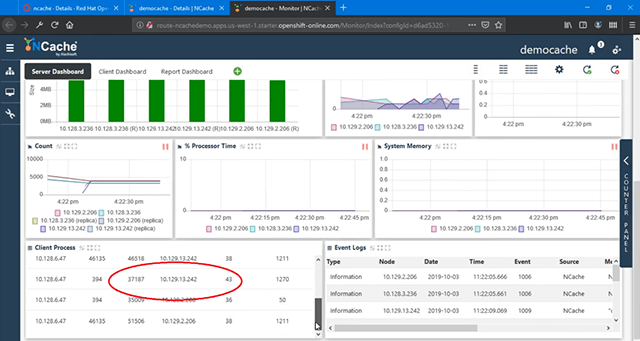
따라서 해당 배포 내에서 무엇을 추가하든 해당 서비스가 일치할 것이며 그에 대한 경로를 알고 있습니다. 따라서 우리는 이 모든 서버가 완전히 결합되어 완벽하게 작동합니다. 따라서 OpenShift Platform에서 캐시 클러스터를 확장하는 것이 얼마나 쉬운지, Red Hat을 사용하면 다음을 활용할 수 있도록 지원을 제공합니다. NCache 그것의 일부로.
이것으로 비디오가 끝납니다. 배포 방법을 성공적으로 시연했습니다. NCache Red Hat OpenShift Platform과 사용이 얼마나 쉬운지 NCache Java 내에서 .NET Core 응용 프로그램. 우리는 또한 귀하가 귀하의 데이터를 얼마나 효과적으로 관리하고 모니터링할 수 있는지 검토했습니다. NCache OpenShift의 배포. 도움이 되었기를 바랍니다. 귀하의 의견이나 질문을 다음 주소로 공유해 주십시오. Alachisoft SUPPORT support@alachisoft.com. 고맙습니다!